史上最简单Adobe Photoshop CC安装教程
1、首先要下载Adobe Photoshop CC软件。
如图所示,软件压缩包大小是122M。
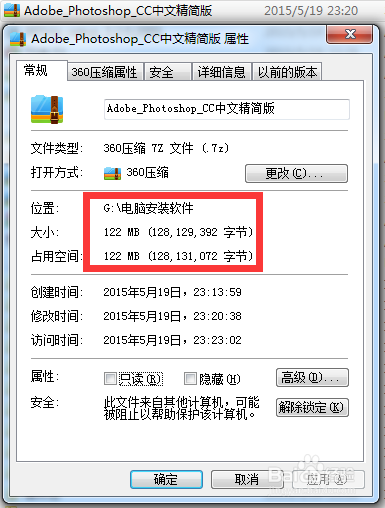
2、当下载完软件之后,要对压缩包,进行解压处理。
如果电脑里没有解压压缩软件,可以在百度上下载一个。
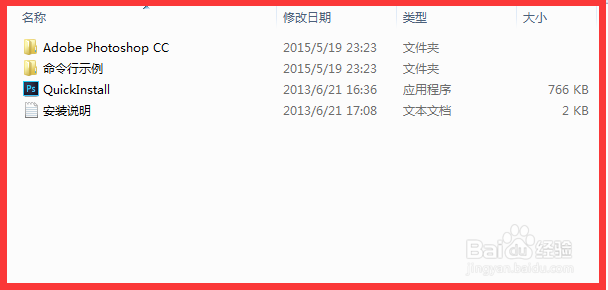
1、开始安装软件。
点击 Photoshop CC安装包里的“QuickInstall命令”,这时,出现软件安装选项。

2、点击安装按钮之后,界面变成“正在安装...”
如图所示。
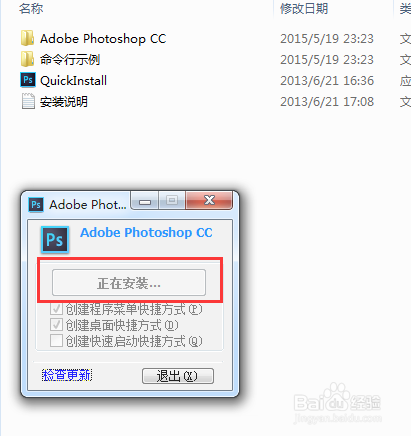
3、有同学,经常问我,老师, Photoshop CC安装过程需要多长时间?
一般情况下,3-5分钟左右。具体您的电脑是多长时间,要看硬件的配置。
4、当安装成功之后,界面会变成如下所示。
根据需要,设置 Photoshop CC快捷启动勾选项。
安装完成后,点击退出。
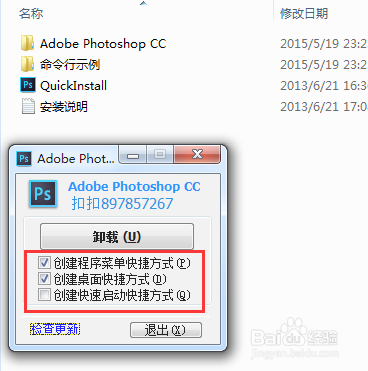
1、当安装成功之后,桌面就有了“Adobe Photoshop CC”启动快捷按钮。如图所示。
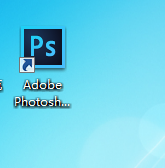
2、启动软件,欢迎界面如图所示。
值得注意的是,Adobe Photoshop CC第一次启动,会慢一些,因为需要进行电脑的初次配置。

3、如下图所示,启动软件之后,Adobe Photoshop CC界面。
是不是非常棒?
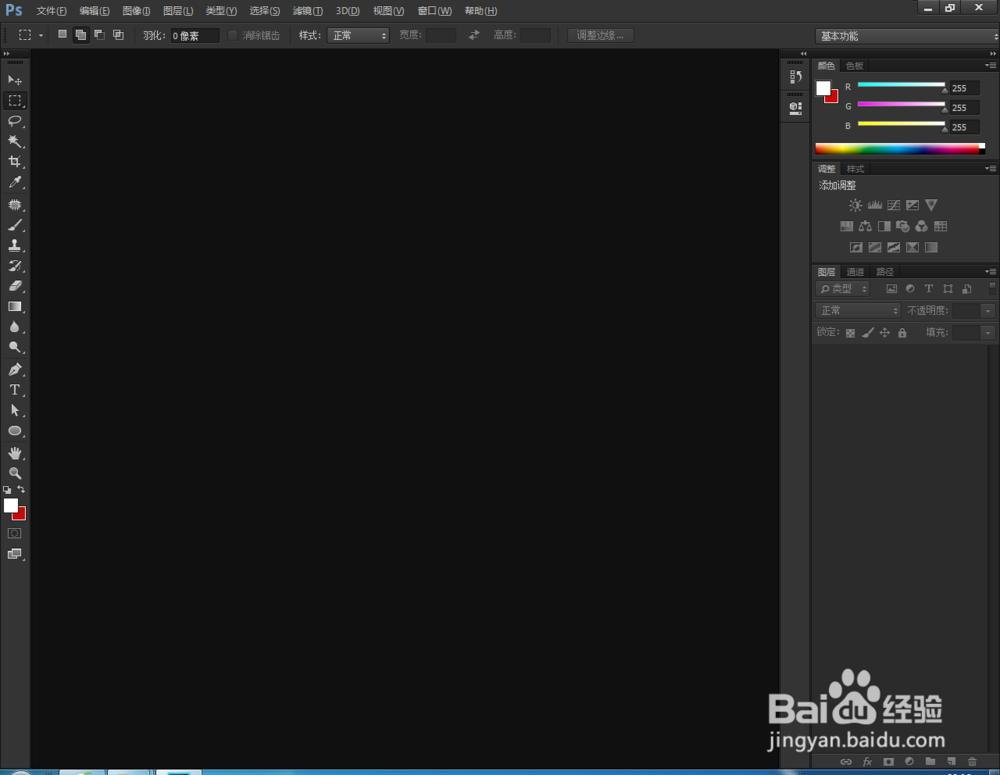
4、教程就到此结束,希望能帮助每一个需要的同学。
声明:本网站引用、摘录或转载内容仅供网站访问者交流或参考,不代表本站立场,如存在版权或非法内容,请联系站长删除,联系邮箱:site.kefu@qq.com。
阅读量:63
阅读量:36
阅读量:167
阅读量:165
阅读量:168